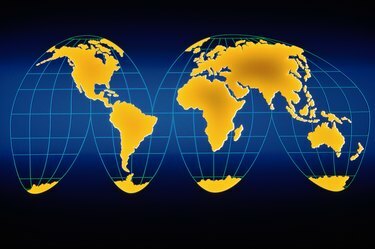
ArcMap ให้คุณสร้างแผนที่ดิจิทัลและกรอกข้อมูล
เครดิตรูปภาพ: รูปภาพ Comstock / Comstock / Getty
ArcMap จัดเตรียม จัดการ และตีความข้อมูลทางภูมิศาสตร์ผ่านแผนที่และระบบข้อมูลทางภูมิศาสตร์ สร้างแผนที่ที่มีชั้นของข้อมูลเกี่ยวกับจุดต่างๆ เป็นองค์ประกอบหลักของ ArcGIS จากผู้พัฒนา Esri ArcMap ช่วยให้คุณสร้างแผนที่และเติมแต่ละจุดบนแผนที่ด้วยข้อมูลที่เกี่ยวข้องกับตำแหน่งนั้น เช่น อัตราการตกตะกอน อัตราการรู้หนังสือ หรือระดับความสูง ในการเพิ่มข้อมูลนี้ ให้สร้างพื้นที่บนแผนที่เพื่อเชื่อมโยงข้อมูล ซึ่งเป็นกระบวนการที่จำเป็นต้องสร้างรูปหลายเหลี่ยมแบบปิดจากเส้นที่ประกอบเป็นขอบของพื้นที่
การสร้างฐานข้อมูลทางภูมิศาสตร์
ขั้นตอนที่ 1
เปิด ArcMap และสร้างแผนที่ใหม่ภายใต้เมนูไฟล์
วิดีโอประจำวันนี้
ขั้นตอนที่ 2
เลือกไฟล์ SHP ที่มีข้อมูลโพลิไลน์ของคุณจากกล่องโต้ตอบที่ปรากฏขึ้นทันทีที่คุณเปิดแผนที่ใหม่ ArcMap สร้างแผนที่ใหม่ด้วยโพลิไลน์ - ชุดของเส้นที่จัดกลุ่มเข้าด้วยกัน - จากไฟล์ที่เลือก
ขั้นตอนที่ 3
คลิกเครื่องมือการจัดการข้อมูลในเมนูหลัก จากนั้นเลือกพื้นที่ทำงาน แล้วสร้าง GDP ส่วนบุคคลในภายหลังภายใต้เมนูย่อย ขั้นตอนนี้จะสร้างฐานข้อมูลทางภูมิศาสตร์ใหม่ซึ่งคุณสามารถป้อนโพลิไลน์ได้
ขั้นตอนที่ 4
เลือกโฟลเดอร์ตำแหน่งเอาต์พุตสำหรับฐานข้อมูลทางภูมิศาสตร์ของคุณ ตั้งชื่อ เช่น "example.mdb" แล้วคลิก "ตกลง"
ขั้นตอนที่ 5
คลิกที่ Data Management Tools จากนั้นเลือก Workspace และ Create Feature Dataset ในเมนูย่อย ตั้งค่าตำแหน่งเอาต์พุตเป็นฐานข้อมูลที่คุณเพิ่งสร้างขึ้น example.mdb และตั้งชื่อชุดข้อมูลด้วยชื่อที่จำง่าย เช่น "การทดสอบ" คลิกที่ปุ่ม "คุณสมบัติ" ในกล่องโต้ตอบ จากนั้นนำเข้าไฟล์ SHP ที่มีรูปหลายเหลี่ยมที่ต้องการ ข้อมูล. คลิกที่ "ตกลง"
ขั้นตอนที่ 6
เลือกเครื่องมือการแปลงในเมนูหลักแล้วเลือกไปที่ฐานข้อมูลภูมิศาสตร์และคลาสคุณสมบัติไปยังฐานข้อมูลภูมิศาสตร์ภายใต้ตัวเลือกเมนูย่อย
ขั้นตอนที่ 7
ลากไฟล์ SHP ของคุณด้วยข้อมูลจุดและเส้น SHP ลงในช่องป้อนข้อมูล ตั้งค่าฐานข้อมูล geodata ของเอาต์พุตเป็นชุดข้อมูลที่คุณเพิ่งสร้างขึ้น example.mdp/test แล้วคลิก "ตกลง" สิ่งนี้จะสร้างชุดข้อมูลที่เชื่อมโยงเส้นหลายเส้นของคุณกับจุดใดจุดหนึ่งบนแผนที่ รีเฟรชแผนที่โดยใช้ชุดข้อมูลของคุณเพื่อตรวจสอบผลลัพธ์
เปลี่ยนเส้นหลายเหลี่ยมให้เป็นรูปหลายเหลี่ยม
ขั้นตอนที่ 1
เลือกเครื่องมือการจัดการข้อมูลจากเมนูหลัก ตามด้วยคุณลักษณะและคุณลักษณะเป็นรูปหลายเหลี่ยมในเมนูย่อย
ขั้นตอนที่ 2
เลือกไฟล์ polyline จากไดเร็กทอรีชุดข้อมูล example.mdb/test เป็นคุณสมบัติอินพุต
ขั้นตอนที่ 3
เลือกไฟล์จุดของคุณเป็นคุณสมบัติป้ายกำกับ และเลือกชื่อสำหรับผลลัพธ์ เช่น "example_polygon" คลิก "ตกลง" และรีเฟรชแผนที่ของคุณจากไฟล์ใหม่เพื่อดูรูปหลายเหลี่ยมของคุณ
สิ่งที่คุณต้องการ
ซอฟต์แวร์ ArcGIS รวมถึง ArcMap
SHP (shapefile) พร้อมข้อมูล polyline สำหรับแผนที่
SHP (ไฟล์รูปร่าง) พร้อมข้อมูลรูปหลายเหลี่ยมสำหรับแผนที่
SHP (ไฟล์รูปร่าง) พร้อมข้อมูลจุดสำหรับแผนที่
เคล็ดลับ
ไฟล์ ArcGIS ประกอบด้วยเส้น รูปหลายเหลี่ยม และจุด รูปหลายเหลี่ยมทั้งหมดมีข้อมูลจุดและเส้นด้วย ซึ่งเป็นสาเหตุที่คุณต้องผสานข้อมูลของคุณลงในฐานข้อมูลทางภูมิศาสตร์ก่อนที่จะสร้างรูปหลายเหลี่ยม
ตรวจสอบรูปหลายเหลี่ยมของคุณเพื่อความถูกต้องและความสอดคล้องกับข้อมูลของคุณ แก้ไขฐานข้อมูลทางภูมิศาสตร์หากคุณพบข้อผิดพลาด
สำหรับผู้เขียนโค้ดที่มีประสบการณ์ ArcGIS ยังเสนอโซลูชันโค้ดสำหรับการแปลงคุณลักษณะ ในกรณีมาตรฐาน คุณอาจค้นหาโค้ดสำหรับสิ่งที่คุณต้องการทำให้สำเร็จ แล้ววางโค้ดนั้นลงในไดเร็กทอรี
คำเตือน
บันทึกงานของคุณบ่อยๆ ArcMap เป็นโปรแกรมที่แข็งแกร่งและหนักซึ่งสามารถหยุดการทำงานบนระบบปฏิบัติการที่ช้าได้


